
Brian Curtis
0
5214
572
 Eski bir okul ağ yöneticisiyim ve ilk öğrendiğimde, aktif bir sabit disk bölümlerini 90'ların sonunda bir Windows NT makinesinde verilerimi kaybetmeden yeniden boyutlandırabilirdim - çok mutluydum.
Eski bir okul ağ yöneticisiyim ve ilk öğrendiğimde, aktif bir sabit disk bölümlerini 90'ların sonunda bir Windows NT makinesinde verilerimi kaybetmeden yeniden boyutlandırabilirdim - çok mutluydum.
Evet, ben çok eski bir okuldum, Bölüm Büyücüsü olarak adlandırıldığını ve 2003'te onları satın alan PowerQuest ve NOT Symantec'e ait olduğunu hatırlıyorum..
Ancak herhangi bir şekilde PartitionMagic, Partition ile ilgili herhangi bir şeyde harika bir iş çıkarır..
Uzun lafın kısası - PartitionMagic, hala geliştirilmemesine veya geliştirilmemesine rağmen, meşru bir kopya için 50 dolara mal olacak.
Evet, başka hiçbir seçeneğe sahip olmadıklarında insanlar yazılım için para ödüyorlar - ancak bugün EASEUS Partition Manager 3.0 Home Edition adında az bilinen bir uygulama buldum (en azından benim adıma!). PartitionMagic'in ücretsiz alternatifi, PartitionMagic'in benim için yaptığı iyi şeyleri yapacak, peki yakalama nedir? Sadece KULLANICI KULLANICILARI ve 32 Bit İşletim Sistemleri için ücretsizdir. Yeterince adil. Onu test sürüşüne çıkaralım.
Masamın üzerinde oturan ve üzerinde eski veriler bulunan bir NTFS IDE sabit diski var. 80 GB'lik bir sürücü olduğuna inanıyorum. Kibosh'u verilerimin üzerine koymadan bunu iki sürücüye ayırmanın ne kadar zor olduğunu görelim.
Burada yükleyici dosyasını Download.com'dan indirerek başladım. 7.9MB'lık bir zip dosyasıdır. Zip dosyası içinde biraz daha büyük olan bir exe dosyasına sahiptir. Çalıştım, test için sabit diskimi bir IDE-USB kasasına taktım ve işe başladım.”¦
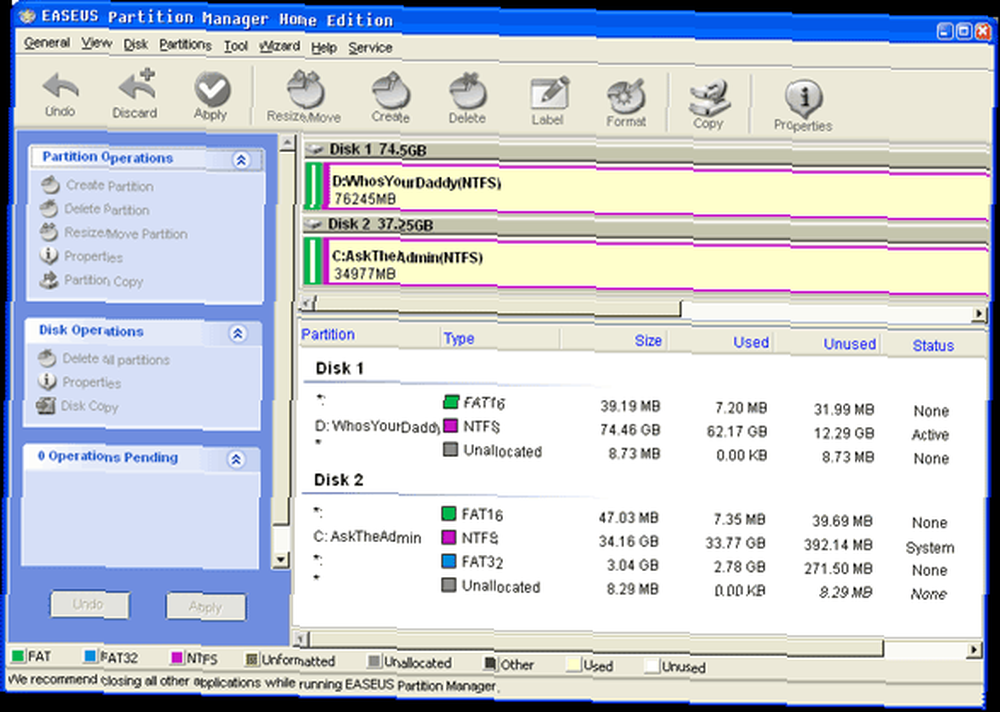
Yeniden boyutlandırmak istediğim bölümü seçtim ve üzerine sağ tıkladım. Bana bu bağlam menüsünü verdi.

Yeniden boyutlandırmayı seçtim ve aşağıdaki ekranı açtım. Gün içinde bölümleri yeniden boyutlandırma veya taşıma konusunda sorun yaşamadım ama siz Dosya yapınıza uygun herhangi bir işleme başlamadan önce HER ZAMAN YEDEKLEME YAPMALIDIR. Yani henüz yedekleme yapmadıysanız”¦ Şimdi yap!

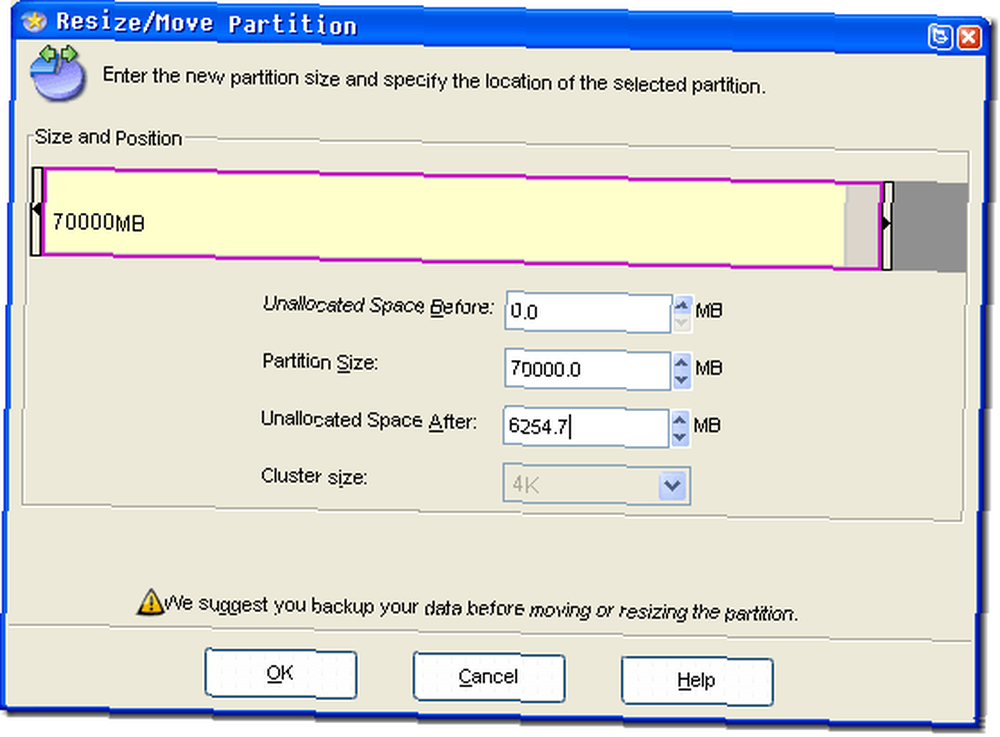
Sonraki ekranda bölüm resizerine, tamamlandıktan sonra ne kadar alan istediğinizi söyleyin. O zaman basitçe Tamam'ı tıklayıp sallanmasına izin verin.

Şimdi sol alt köşedeki yeni bildirimde görebileceğiniz gibi, bekleyen bir işlem olduğunu söylüyor. Şimdi başlatmak için 'uygula' düğmesini tıklamanız gerekiyor.
Ardından, şimdi bunu yapmaya hazır olup olmadığınızı soran bir onay kutusu açılacaktır.”¦

Sonra yeniden boyutlandırma / taşıma bölüm seçeneklerinin çoğu için, Windows işlemlerini tamamlamak için yeniden başlatmanız gerekir. Açık dosya olmadığından ve devam etmeye hazır olduğunuzdan emin olun..

İşte bu ve diskinizi silmeden veya bazı ciddi ördek yavrularını düşürmeden başka bir bölüm oluşturmaya gidiyorsunuz..
Makineniz geri geldiğinde altınsınız! Kullandığınız başka bir BEDAVA bölüm sihir benzeri bir program var mı? Öyleyse bizimle paylaşın… .Yorumlarda kız ve erkek!











